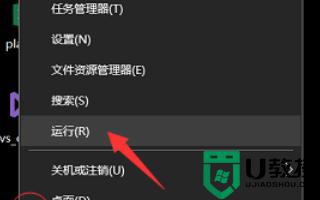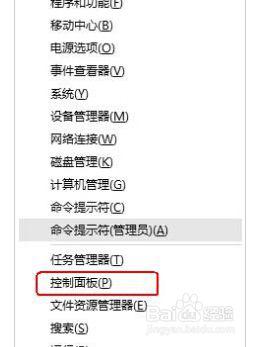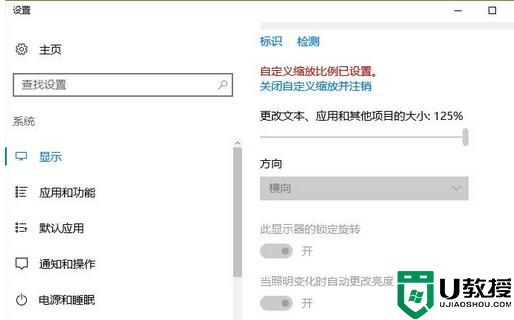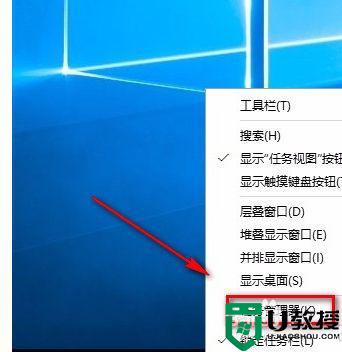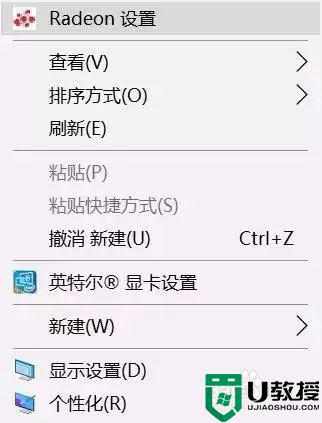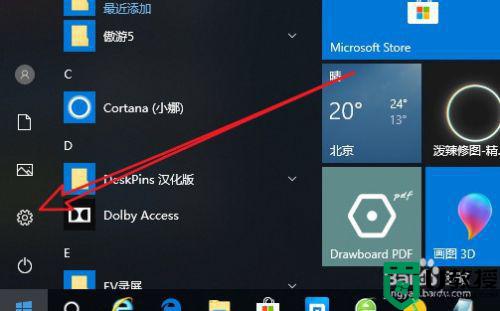win10高级系统设置在哪 win10找不到高级系统设置如何解决
时间:2022-06-09作者:huige
当我们要对win10系统进行一些高级设置的时候,就需要进入高级系统设置,可是很多人找不到高级系统设置在哪里,其实也不难找到,可以在系统信息中找到,现在u教授小编就给大家分享一下win10高级系统设置的详细打开方法吧。
推荐:windows10纯净版下载
具体步骤如下:
1、右键单击桌面左下角的 Windows 图标, 然后选择 “运行” 以进入 “系统运行” 窗口。
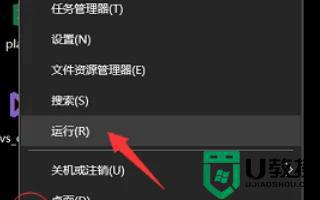
2、在 “运行” 窗口中输入命令: SYSDM。CPL, 单击 “确定”。
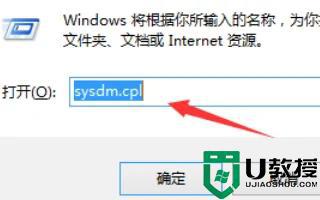
3、单击 “计算机赢取开始” 按钮, 然后在 “设置” 窗口中右键单击 “系统”。
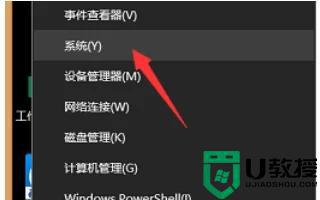
4、向下翻转页面, 然后单击页面上的 “系统信息” 选项。
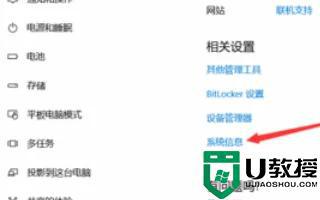
5、然后, 单击 “高级系统设置” 以访问 “系统属性” 页。

上述给大家讲解的就是win10高级系统设置在哪的详细内容,有需要的用户们可以学习上面的方法来操作,希望可以帮助到大家。